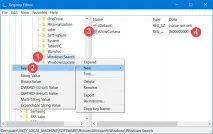Как да деактивирате гласовия асистент Cortana в Windows 10
Една от основните функции на Windows 10 е личният асистент Cortana (Cortana), който преди беше достъпен само за потребители на операционни системи Windows Phone.
Използвайки Bing, Cortana ви позволява да търсите от вашето устройство с Windows 10 както в мрежата, така и в OneDrive. Програмата е оборудвана със симулация на реч, която й позволява да ви разбира и да взаимодейства с нея както чрез глас, така и чрез въвеждане. Cortana научава предпочитанията на потребителя, за да персонализира техните препоръки.
Не всички обаче харесаха изкуствения интелект на Cortana. Цялата информация, която предоставяте на програмата, преминава през сървърите на Microsoft.
Затова компанията е предоставила опция за деактивиране на тази функция и премахване на всички следи на потребителя от сървъра. Не знаете как да деактивирате Cortana? Следвайте инструкциите по-долу:
- отворете приложението Cortana;
- щракнете върху иконата на Notepad, която се намира от лявата страна;
- изберете Настройки от списъка. Ще видите меню с редица налични опции;
- Плъзнете плъзгача за „Може ли Cortana да ви дава предложения, идеи, напомняния, предупреждения и други“ до позиция Изключено. Деактивирането на тази функция ще изтрие всички програмни данни, които се съхраняват на компютъра.
Можете също така да изтриете всичките си данни от сървъра на Microsoft, тъй като те са били синхронизирани чрез облака. За да изтриете тези данни, следвайте инструкциите:
- Кликнете върху „Управление на информацията на Cortana за мен в облака“;
- вашият браузър ще отвори страницата с настройки в системата Bing;
- щракнете върху Изчисти под „Изчистване на лична информация“ и след това под „Друга информация за Cortana, персонализиран говор, въвеждане игадаене."
Ако сте предоставили на Cortana достъп до вашето местоположение, ще трябва да премахнете местоположението си и от Bing Maps. По същия начин можете да премахнете всяка лична информация от други услуги на Microsoft.
В случай, че се притеснявате за данните, които услугите на Microsoft могат да поискат и искате да персонализирате настройките, отидете в менюто Старт - Настройки - Сигурност. Също така проверете настройките за синхронизация в менюто Старт - Настройки - Акаунти.
Деактивирайте Cortana с помощта на групови правила
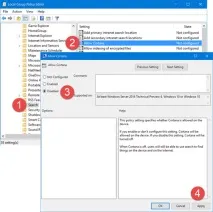
„Тази настройка на правилата указва дали Cortana е разрешена на устройството. Ако тази настройка е активирана или не е конфигурирана, Cortana е разрешена на устройството. Деактивирането на тази настройка изключва Cortana. Когато Cortana е изключена, потребителите все още могат да използват устройството и възможностите за търсене в мрежата.
Деактивирайте Cortana с помощта на регистъра
- Натиснете клавишите Win + R, в реда въведете командатаregedit
- Отидете на:HKEY_LOCAL_MACHINE\SOFTWARE\Policies\Microsoft\Windows\Windows Search
- Сега в левия панел щракнете с десния бутон върху клавиша за търсене в Windows и изберете New> DWORD стойността (32) е стойността. Ще се оформите в левия панел. Дайте на тази нова DWORD стойност името AllowCortana и задайте нейната стойност на 0, за да деактивирате тази функция.